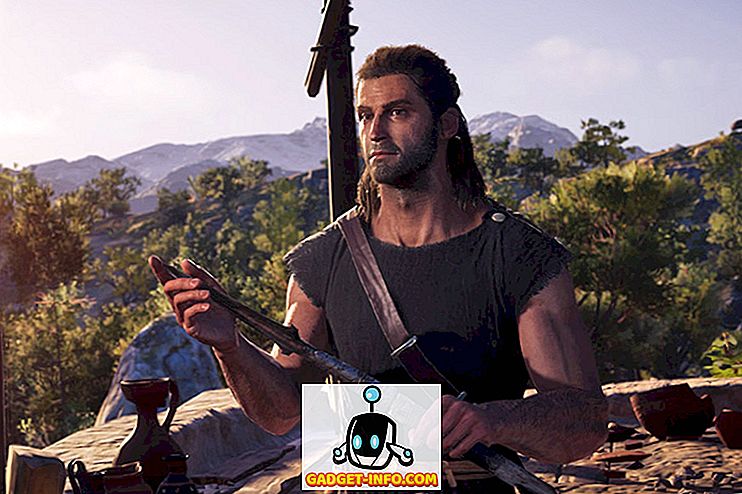Kui mängite arvutil sageli tavapärase monitori abil, oleksite kindlasti näinud ekraani rebimisprobleeme. See on kõige märgatavam kiirete mängude puhul, kui kasutate kiiresti hiirt. Selle põhjuseks on asjaolu, et graafikakaardi renderdamise määr on sünkroniseerimata monitori värskendussagedusega. Oletame, et teil on 60 Hz monitor, mis on võimeline kuvama kuni 60 kaadrit sekundis, kuid teie GPU teeb midagi üle 60. Selle tulemusena märkate, et teatud objektid ei ole ideaalselt paigutatud, takistades seega teie mänguseanssi. Noh, NVIDIAl on teie jaoks lahendus, kui teil on Pascal- või Maxwell-põhine GeForce GTX graafikakaart. Enne kui anname teile teada, kuidas lubada teie arvutis NVIDIA kiiret sünkroonimist, arutame, mida see tehnoloogia tegelikult teeb:
Mis on NVIDIA kiire sünkroniseerimine ja kuidas see võrdleb V-sünkroonimist?
NVIDIA Fast Sync on ettevõtte uusim lahendus, et lahendada kõik ekraani rebimisprobleemid, hoides latentsuse miinimumini, muutes sellega palju parema valiku kui traditsiooniline V-Sync tehnoloogia. Üks suurimaid puudusi V-Synci lubamisel mängimiseks on sisendviivitus, mis takistab mängukogemust, eriti kui mängid kiiret mängud. Tänapäeval eelistavad enamik mängijaid, et V-Sync on keelatud, kuna latentsus võib isegi minna üle 100 ms. Kiire sünkroonimisega ei ole see üldse nii, sest latentsus on märkimisväärselt minimeeritud ja päris lähedal sellele, mida sa V-Sync välja lülitamisel saaksid.

NVIDIA suudab seda teha, lisades uue täiendava „ Viimati pakutud puhvri ”, mis asub otse eesmise ja tagumise puhvri vahel. Esialgu muudab GPU kaadri tagapuhvrisse ja seejärel liigutatakse tagapuhvri kaader koheselt viimasesse renderdatud puhvrisse. Pärast seda muudab GPU järgmise kaadri tagasi puhvriks ja kui see juhtub, liigutatakse viimase renderdatud puhvri raam raami esipuhvrisse. Nüüd ootab viimane renditud puhver tagapuhvrist järgmise kaadri. Vahepeal läbib eesmine puhver skaneerimisprotsessi ja pilt saadetakse seejärel monitorile. Nüüd saadab viimane renderdatud puhver raami esipuhvrisse, et skaneerida ja kuvada seda ekraanil. Selle tulemusena ei lase mängumootorit aeglustada, kuna GPU-l on alati võimalik saada tagapuhver, et te ei saaks ekraani rebimist, sest skaneerimise esipuhvris on alati kaadrihoidla, tänu viimase pakutud puhvri lisamisele.

Väärib märkimist, et Fast Sync toimib ainult nii, nagu GPU muudab kuvari värskendussagedusest kõrgemal olevast kaadrisagedusest . See tähendab, et kui kuvatakse GPU-d kaadrisagedusega, mis on madalam kui monitori värskendussagedus, kogete ekraani rebimist. Selle lahendamiseks on vaja G-Sync monitori, mis kõrvaldab ekraani rebimise, vähendades monitori värskendussagedust GPU renderdamiskiirusele. Samas ei kõrvalda G-Sync ekraani rebimist, kui GPU renderdamise kiirus ületab monitori värskendussageduse. Kokkuvõtteks võib öelda, et kui soovid täielikult kõrvaldada kõik ekraani rebimisprobleemid, peate ka G-Sync võimeline monitori lubama Fast-Sync.
Luba kiiret sünkroonimist NVIDIA juhtpaneeli abil
Kui teil on toetatav GeForce GTX graafikakaart, mis on GTX 960 või uuem, saate selle NVIDIA juhtpaneelil hõlpsasti lubada. See tarkvara on kaasas teie graafika draiveritega ja seda pole vaja eraldi installida. Lihtsalt järgige alltoodud samme, et seda teha:
- Paremklõpsake kõikjal töölaual ja klõpsake tarkvara avamiseks nuppu „NVIDIA juhtpaneel” .

- Nüüd klõpsa tarkvara haldamise vasakpoolses paanis asuvale "Halda 3D seadeid" .

- Kui olete valmis, kerige paremal paanil alla ja klõpsake valikul „ Vertikaalne sünkroonimine“ . Nüüd vali rippmenüüst “Fast” ja klõpsa nende seadete salvestamiseks „Apply“ .

Noh, see on päris palju, mida sa pead tegema, et lubada oma arvutis NVIDIA Fast Sync. Siiski peate veenduma, et V-Sync on kõikides teie mängudes keelatud, kuna mõnedel mängudel on see valik vaikimisi sisse lülitatud, mille tulemusena ei pruugi Fast-Sync töötada nii, nagu olete ette näinud. Seda saab tavaliselt keelata mis tahes mängu graafika / video seadete abil.

VT KA: Kuidas NVIDIA G-Sync seadistada ja konfigureerida
Kasutage kiiret sünkroonimist ekraani rebimisprobleemide kõrvaldamiseks
Noh, kui teil on tavaline monitor, millel on võimeline GPU, mis on võimeline esitama kaadrisageduse üle monitori värskendussageduse, suudab Fast-Sync täielikult lahendada kõik ekraani rebimisprobleemid, kehtestades vaid minimaalse viivituse. Noh, sa ei pea isegi veetma õnn G-Sync monitori ostmisel. Kui aga teil on G-Sync-monitor, kuid teie GPU-d kuvatakse kaadrisagedusega üle monitori värskendussageduse, seisab silmitsi ekraani rebimisprobleemidega, kuni lubate Fast-Sync. Me arvame, et NVIDIA on teinud fenomenaalse töö, tutvustades seda uut tehnoloogiat, mis võib tegelikult kasu mängijatele, kellel oli traditsioonilisi V-Sync'iga mitmeid probleeme. Noh, mida te arvate kiirest sünkroonimisest? Kas te olete seda juba proovinud? Kindlasti laske oma väärtuslikud arvamused allpool toodud kommentaaride jaotises.